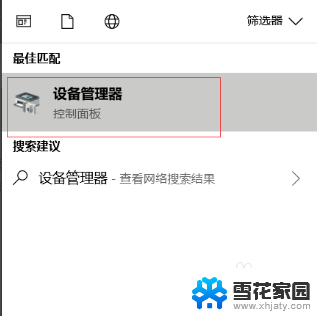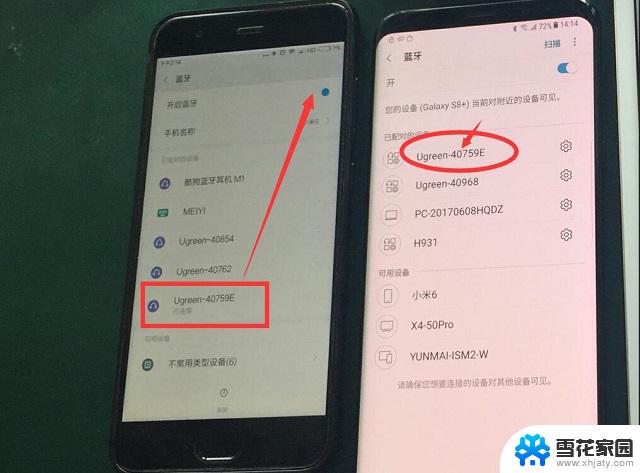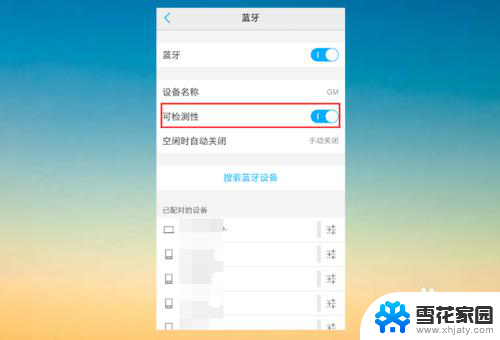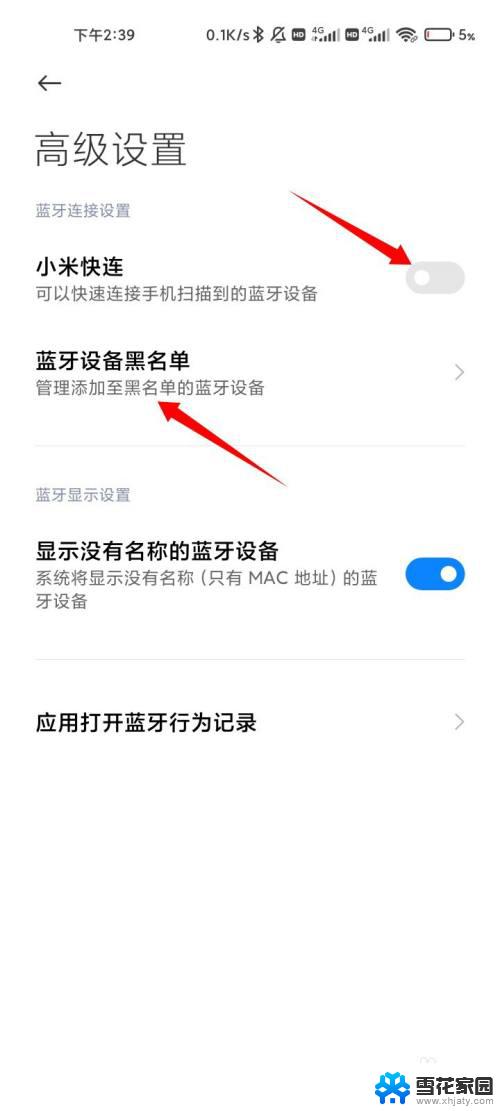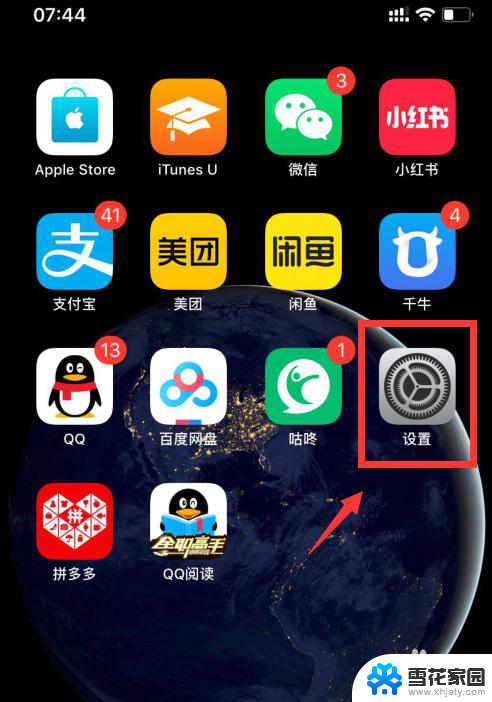为什么我的蓝牙搜索不到设备 电脑蓝牙找不到附近的设备怎么办
蓝牙设备在我们日常生活中扮演着越来越重要的角色,但有时候我们可能会遇到一些问题,比如蓝牙搜索不到设备或电脑蓝牙找不到附近的设备,造成这种情况的原因可能有很多,比如设备之间的距离太远、蓝牙功能未开启、设备之间存在干扰等。针对这些问题,我们可以尝试重新开启蓝牙功能、调整设备的位置或者关掉周围可能干扰的设备,希望这些方法可以帮助解决您的问题。
操作方法:
1.我们在“这台电脑”上点击鼠标右键,然后选择“属性”。

2.点击左上方的“设备管理器”。找到蓝牙、网络适配器,并点击旁边的小三角形。如果发现这些选项的前面有黄色感叹号,可以点击右键进行升级。
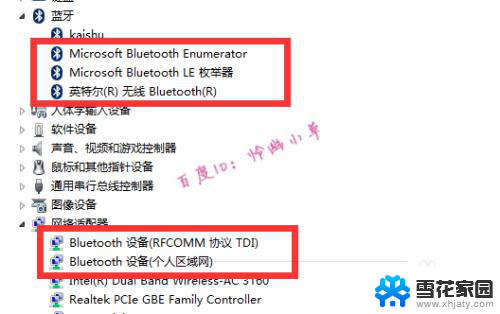
3.还可以在右下角任务栏中的蓝牙图标上点击鼠标右键,然后选择“打开设置”。
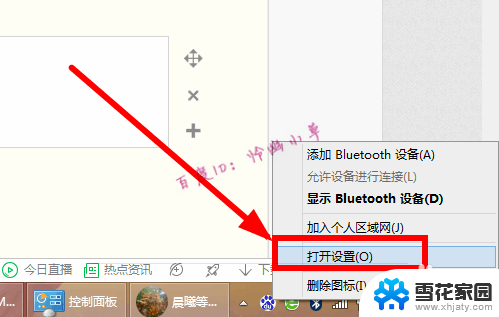
4.勾选允许蓝牙设备查找这台电脑,然后点击“确定”。
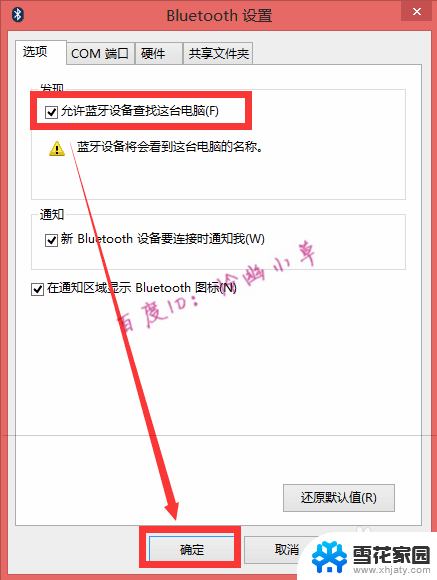
5.我们还可以按键盘上的windows+R键,然后输入services.msc运行。
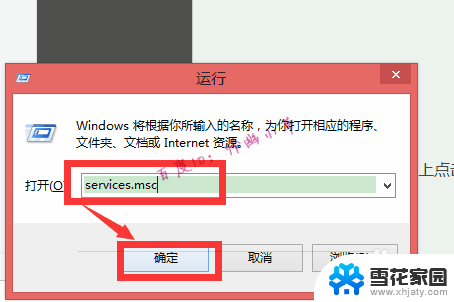
6.找到“Bluetooth Support Service”,右击后选择“属性”。
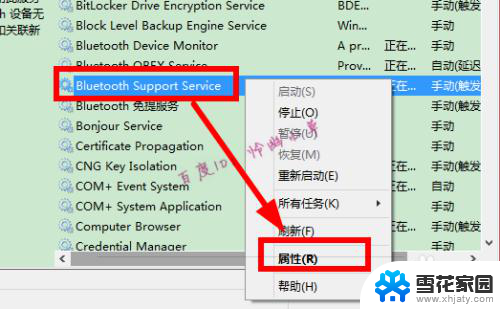
7. 看这里是不是手动、启动,如果不是,改一下就可以了。
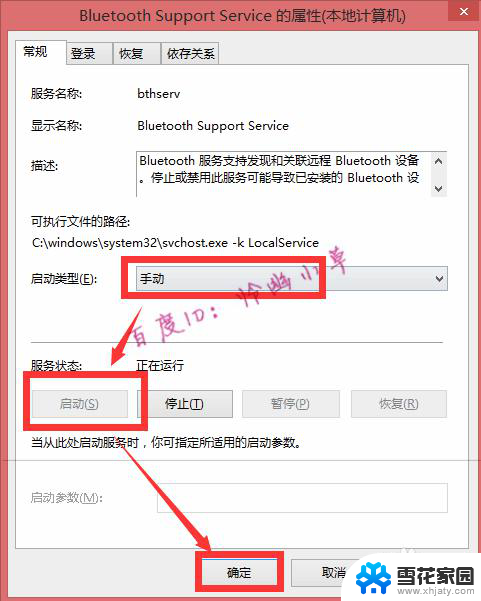
以上就是为什么我的蓝牙搜索不到设备的全部内容,有需要的用户就可以根据小编的步骤进行操作了,希望能够对大家有所帮助。